LESSON 文字入力の基本とステップアップ
第5回 正しく漢字に変換されないときの対処法は?
第4回 漢字はどうやって入力するの?では、漢字の基本的な入力方法を学習しました。
今回は、目的の漢字に正しく変換されないときの対処法を、次の2つを例に挙げてご紹介します。
- 同じ読み方で複数の意味がある「同音異義語」の訂正方法
- 文節の区切りが不適切な場合の訂正方法
それでは順番に学習していきましょう。
同じ読み方で複数の意味がある「同音異義語」の訂正方法
文字の変換は、単語ごとではなく、文章を入力して一度に行うこともできます。
その場合、同じ読み方で複数の意味がある同音異義語により、一度で目的の漢字に変換されないことがあります。
今回は「わたしはこうえんにいく」と入力した文章を「私は公園に行く」に変換する手順を例に、同音異義語の訂正方法をご説明します。
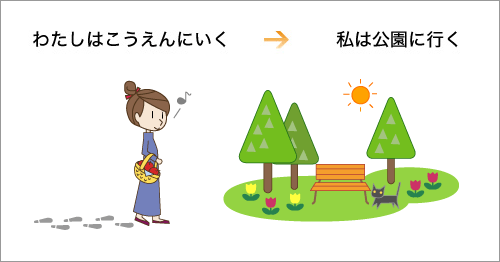
ステップ1
ひらがなで「わたしはこうえんにいく」と入力します。
- * ここではまだEnterキーで入力を確定しないようにしましょう。

ステップ2
スペースキーを押すと、「私は講演に行く」に変換されます。
- * お使いのパソコンの環境により変換される漢字が異なる場合があります。
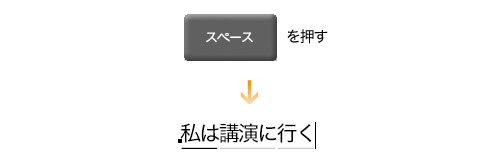
ステップ3
現在は「私は」の下に濃い下線が引かれています。この濃い下線が現在変換対象の部分です。
今回は「講演に」を「公園に」に変換しますので、キーボードの「→」キーを一回押して、「講演に」に濃い下線を合わせます。
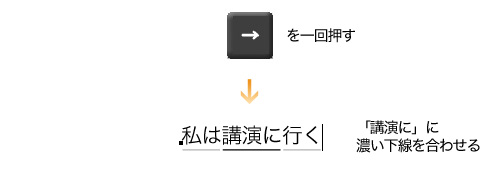
ステップ4
「講演に」に濃い下線を合わせた状態で、スペースキーを押すと、変換候補一覧が表示されます。
その中から「公園に」を選択し、Enterキーで確定します。
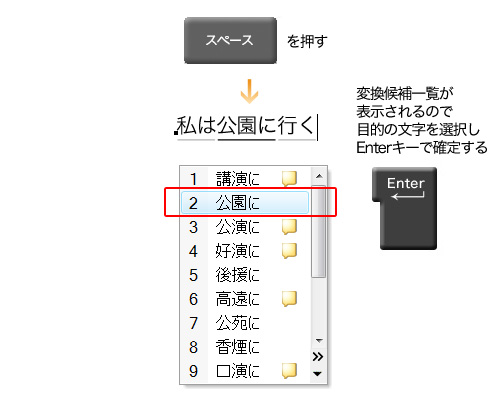
文節の区切りが不適切な場合の訂正方法
文章を入力して一度に変換する場合、目的とは異なる文節で区切られて変換されることがあります。
今回は「きょうはいしゃにいく」と入力し、「今日歯医者に行く」と変換する手順を例に、文節の区切りが不適切な場合の訂正方法をご説明します。

ステップ1
「きょうはいしゃにいく」と入力します。
- * ここではまだEnterキーで入力を確定しないようにしましょう。
ステップ2
スペースキーを押して変換すると、「今日は医者に行く」と、目的とは違う文節の区切りで変換されました。
- * お使いのパソコンの環境により変換される漢字が異なる場合があります。
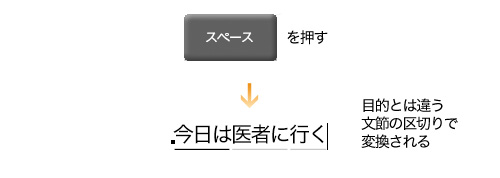
ステップ3
現在は「今日は」で区切られて変換されていますが、今回は「きょう」で区切ることで、「今日」と「歯医者」に変換する必要があります。
そこで、Shiftキーを押しながら、「←」キーを一度押して、文節の区切りを「きょう」までに修正します。
- * 文節の区切り方によっては「→」キーを利用することもあります。
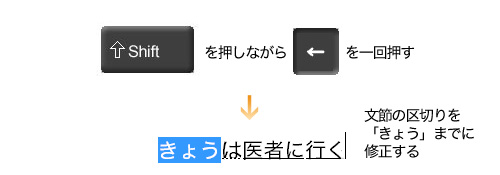
ステップ4
再度スペースキーを押して、「今日歯医者に行く」と変換します。

漢字の変換は、文章を入力するときには必ず必要です。
実際に入力して、文章の変換方法を練習してみましょう。
